呈上效果
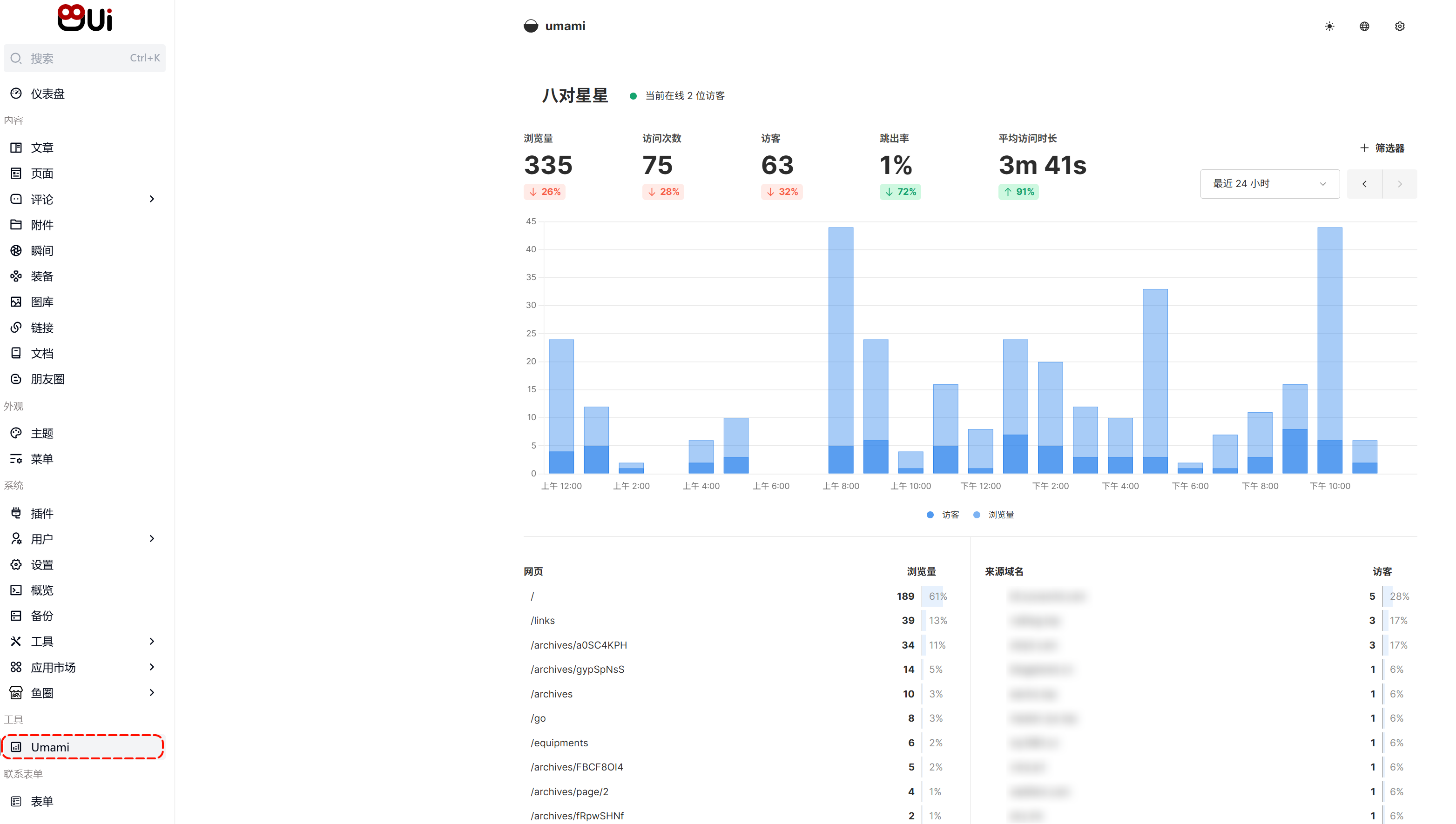
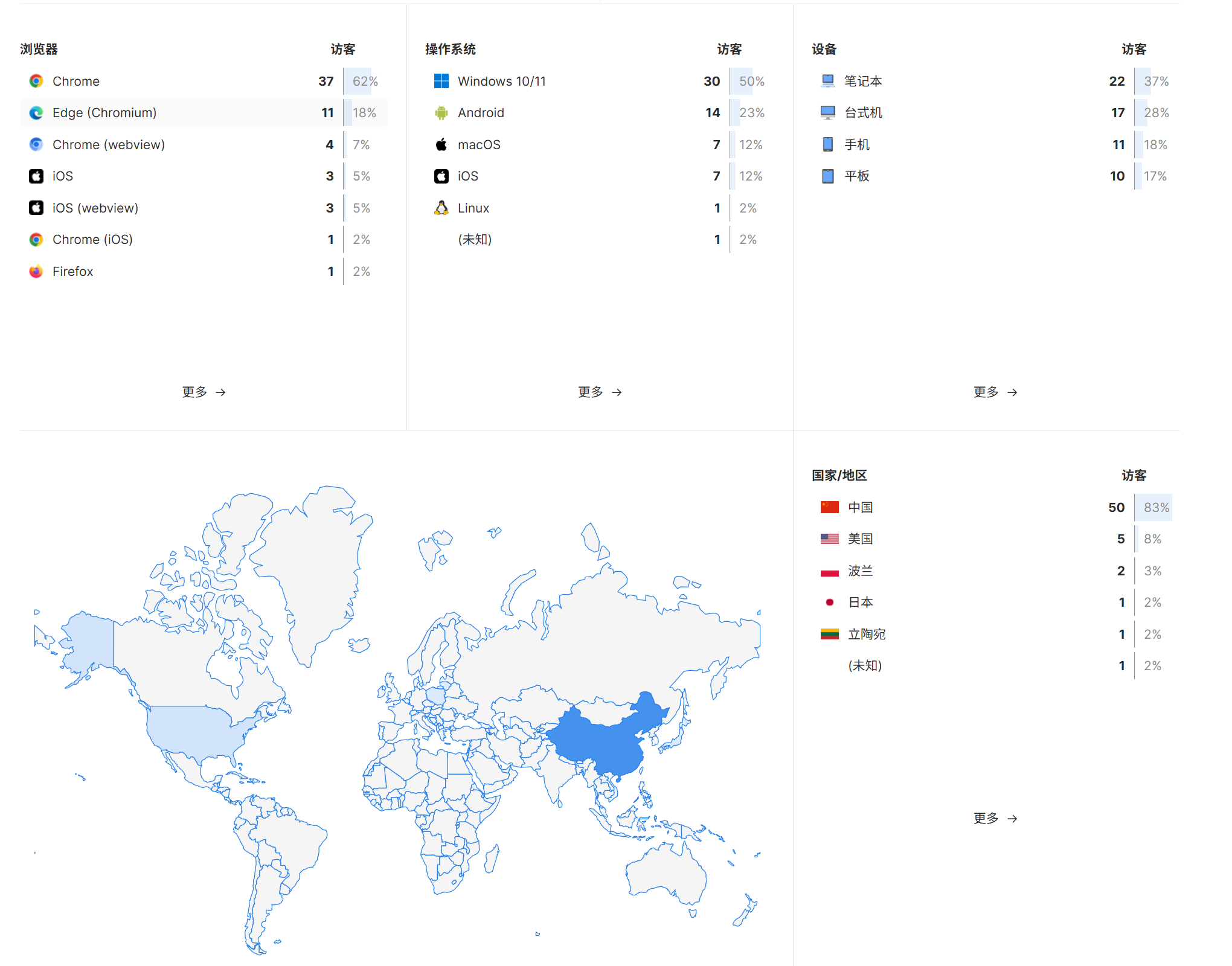
共享访问链接
整体方案
因为我本地有NAS设备,加上云服务器2核2G部署了Halo后,性能很吃紧了,所以我的方案是:
-
本地NAS设备搭建Umami容器
-
通过FRP程序配合云服务器进行内网穿透
-
通过1penel/宝塔面板反向代理实现给博客提供需求。
搭建Umami容器
Umami 是一款开源的网站分析工具,可用于网站数据追踪、埋点等,具有隐私保护好、轻量级等特点。可以通过 Docker 容器来部署 Umami,将其部署在自己的服务器上,实现数据自主掌控。
项目地址:https://github.com/umami-software/umami
官方docker-compose.yml:https://github.com/umami-software/umami/blob/master/docker-compose.yml
搭建方式有很有,比如1penel/宝塔面板一键安装、克隆源码部署等等,不一一赘述了,采用其他方式部署请以官方文档为准。
绿联NAS Docker部署

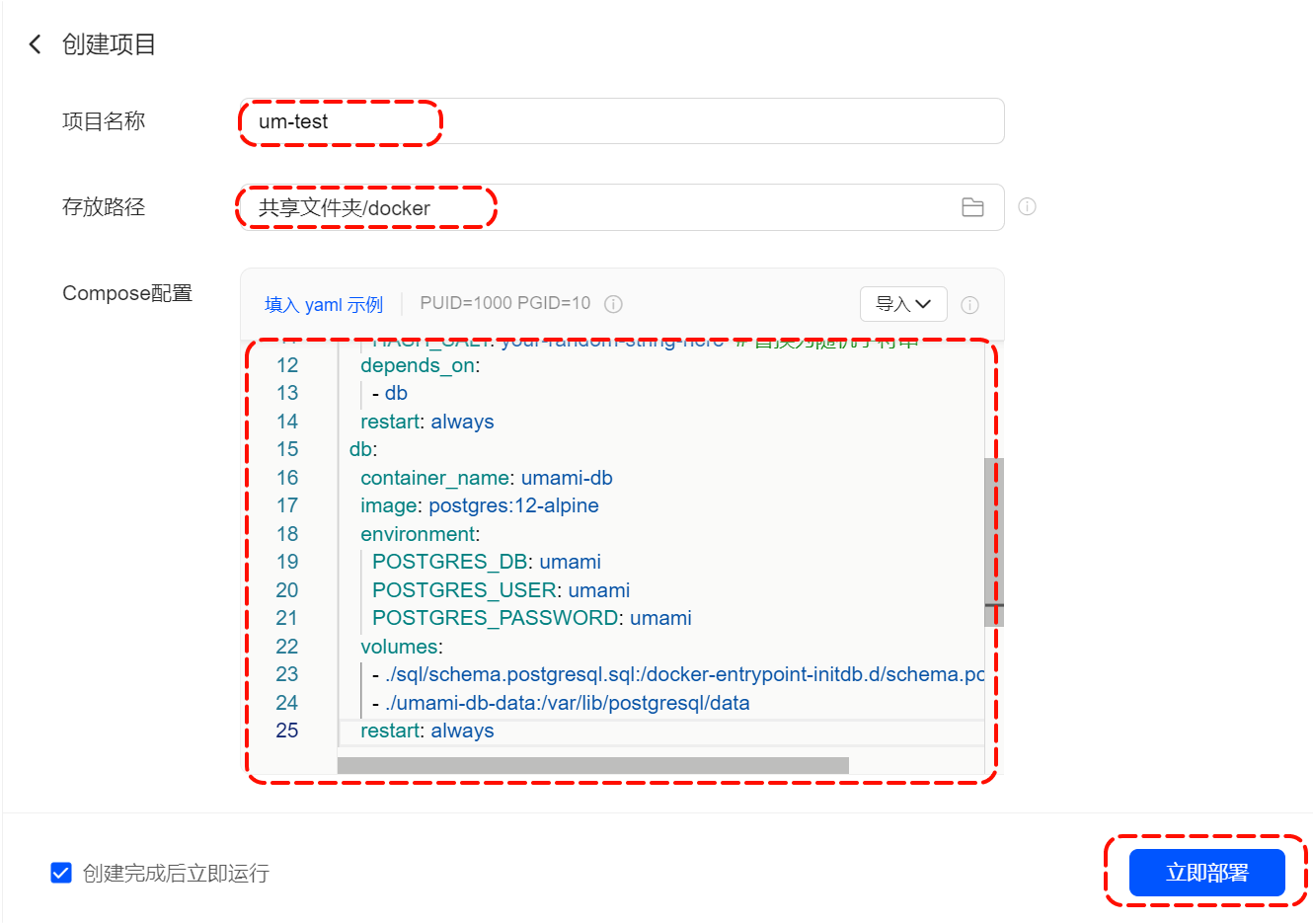
我使用的docker-compose.yml如下,一般不需更改。
version: '3'
services:
umami:
container_name: umami
image: umamisoftware/umami:postgresql-latest
ports:
- "3300:3000"
environment:
DATABASE_URL: postgresql://umami:umami@db:5432/umami
DATABASE_TYPE: postgresql
HASH_SALT: your-random-string-here
depends_on:
- db
restart: always
db:
container_name: umami-db
image: postgres:12-alpine
environment:
POSTGRES_DB: umami
POSTGRES_USER: umami
POSTGRES_PASSWORD: umami
volumes:
- ./sql/schema.postgresql.sql:/docker-entrypoint-initdb.d/schema.postgresql.sql:ro
- ./umami-db-data:/var/lib/postgresql/data
restart: always部署完成后访问:http://NASIP:3300
登录
-
Umami 安装将创建一个默认的管理员账户,默认用户密码:
admin/umami, 需要登录并更改默认密码。 -
Umami 系统默认使用英语,登录后可点击网站右上角的图标切换为中文。
-
登录后,点击头部的设置,选择个人资料,
及时修改账户密码。
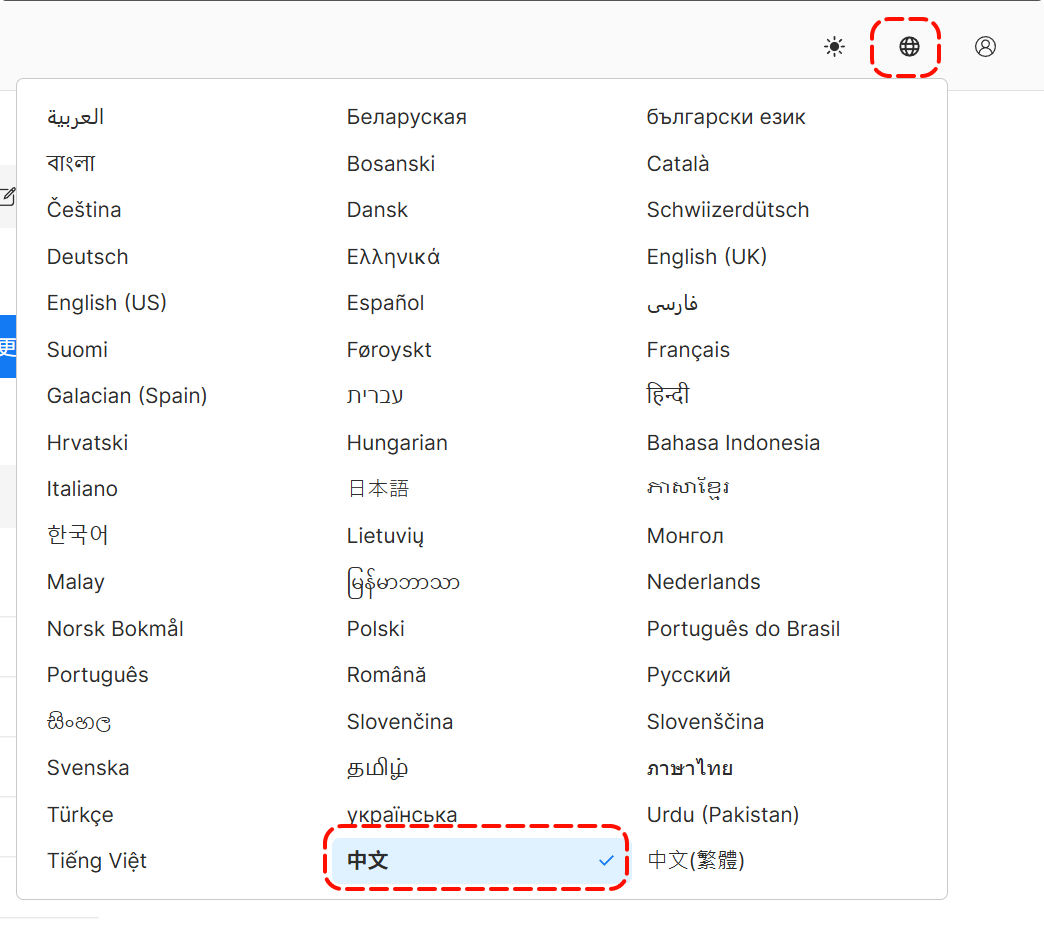
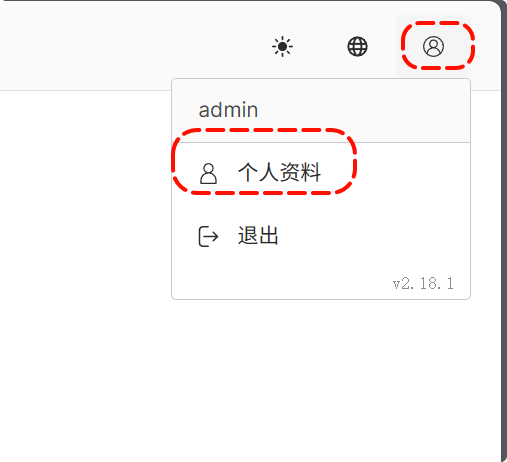
Frp内网穿透
这里先放个官方文档,后面时间写个详细的教程。
大概流程就是:
云服务器部署:FrpS【可以1penel面板直接安装,设置密钥就行】
本地客户端部署:FrpC【docker-compose.yml】参考
version: "3"
services:
frpc:
restart: unless-stopped
network_mode: host
volumes:
- /本NAS文件路径/Frpc/frpc.toml:/etc/frp/frpc.toml
container_name: Frpc
image: snowdreamtech/frpcfrpc.toml文件格式参考
transport.tls.enable = true
serverAddr = "12.123.45.789" 云服务的IP地址/域名
serverPort = 7000 # 公网服务端通信端口
auth.token = "www.8dui.com" # 令牌,与公网服务端保持一致
[[proxies]]
name = "halo"
type = "tcp" # Frp 协议类型
localIP = "10.10.1.5" # 本地服务IP
localPort = 8090 # 本地8090端口
remotePort = 12345 # 暴露服务的公网入口,服务端反向代理端口反向代理
这里以1Penel为例
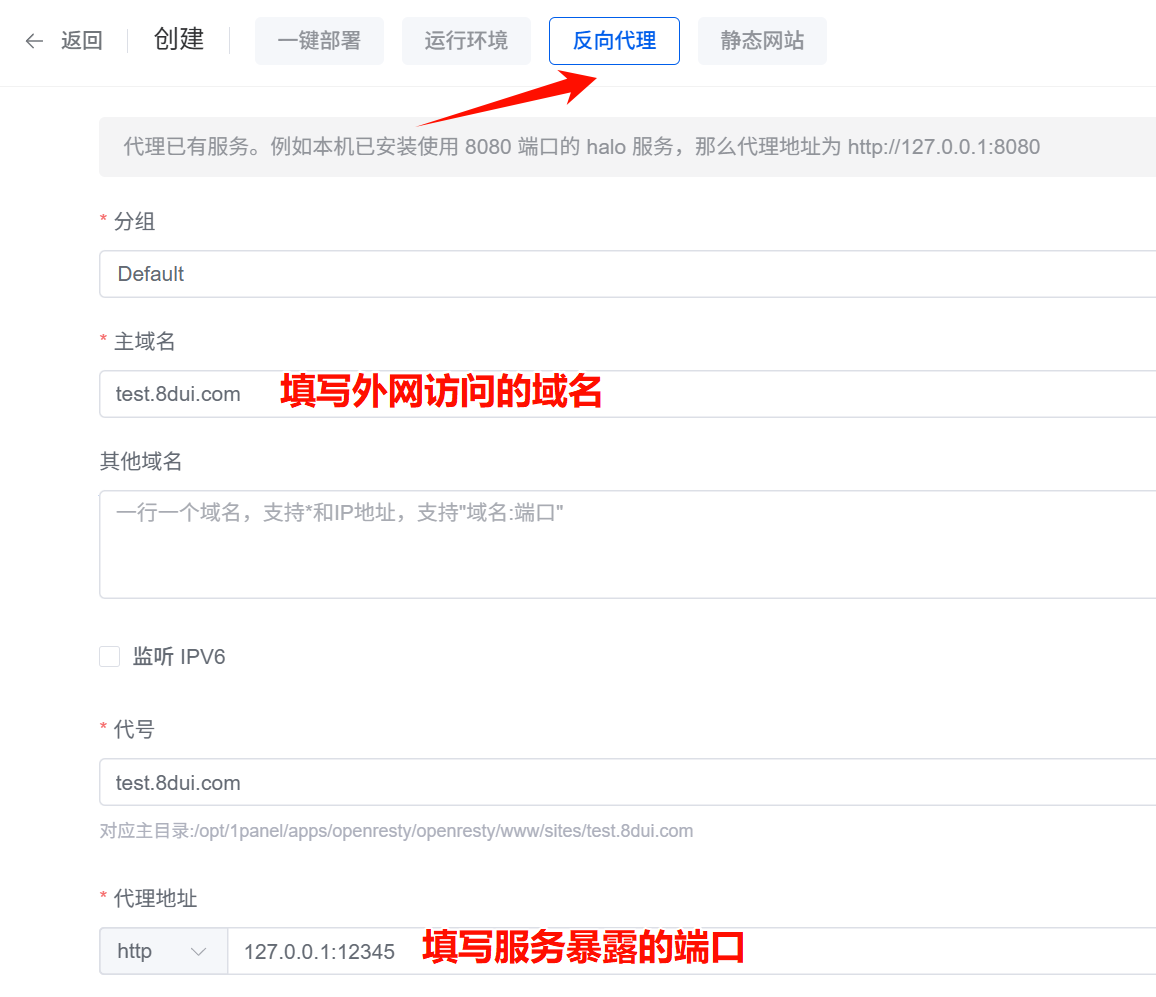
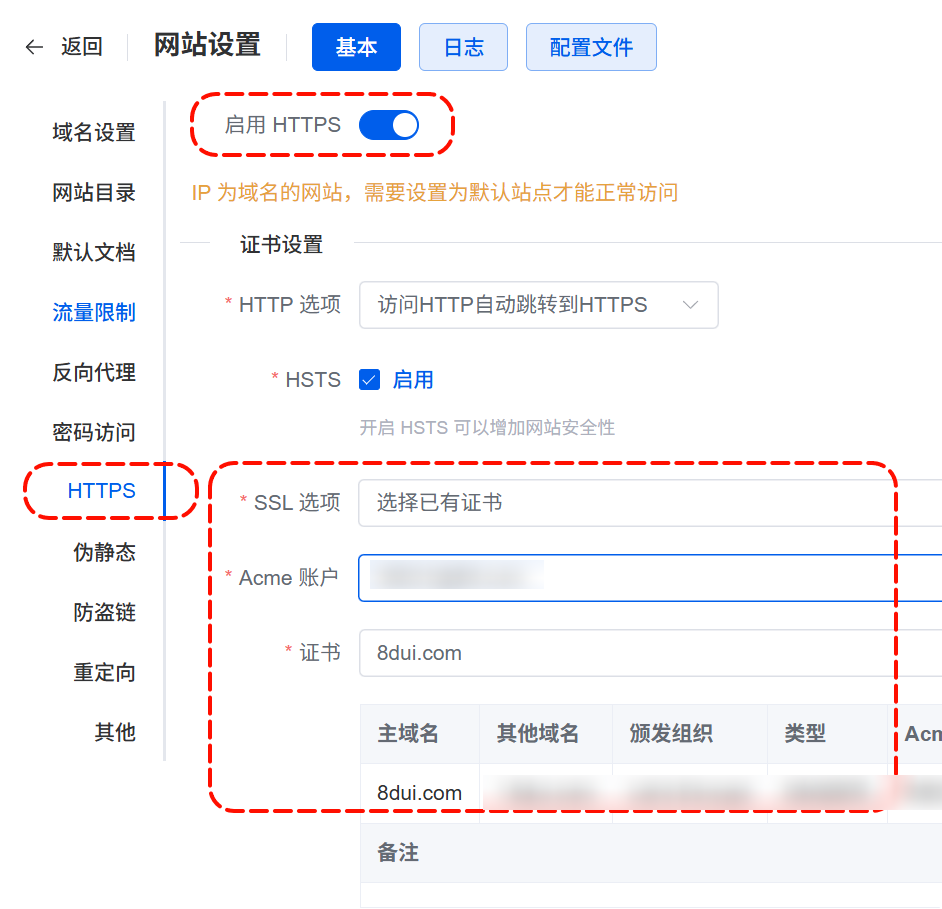
操作完成后,就可以通过域名正常访问Umami。
Halo安装配置Umami插件
-
在
Umami添加站点,将跟踪代码注入全局 head 标签如果需要共享请打开共享链接
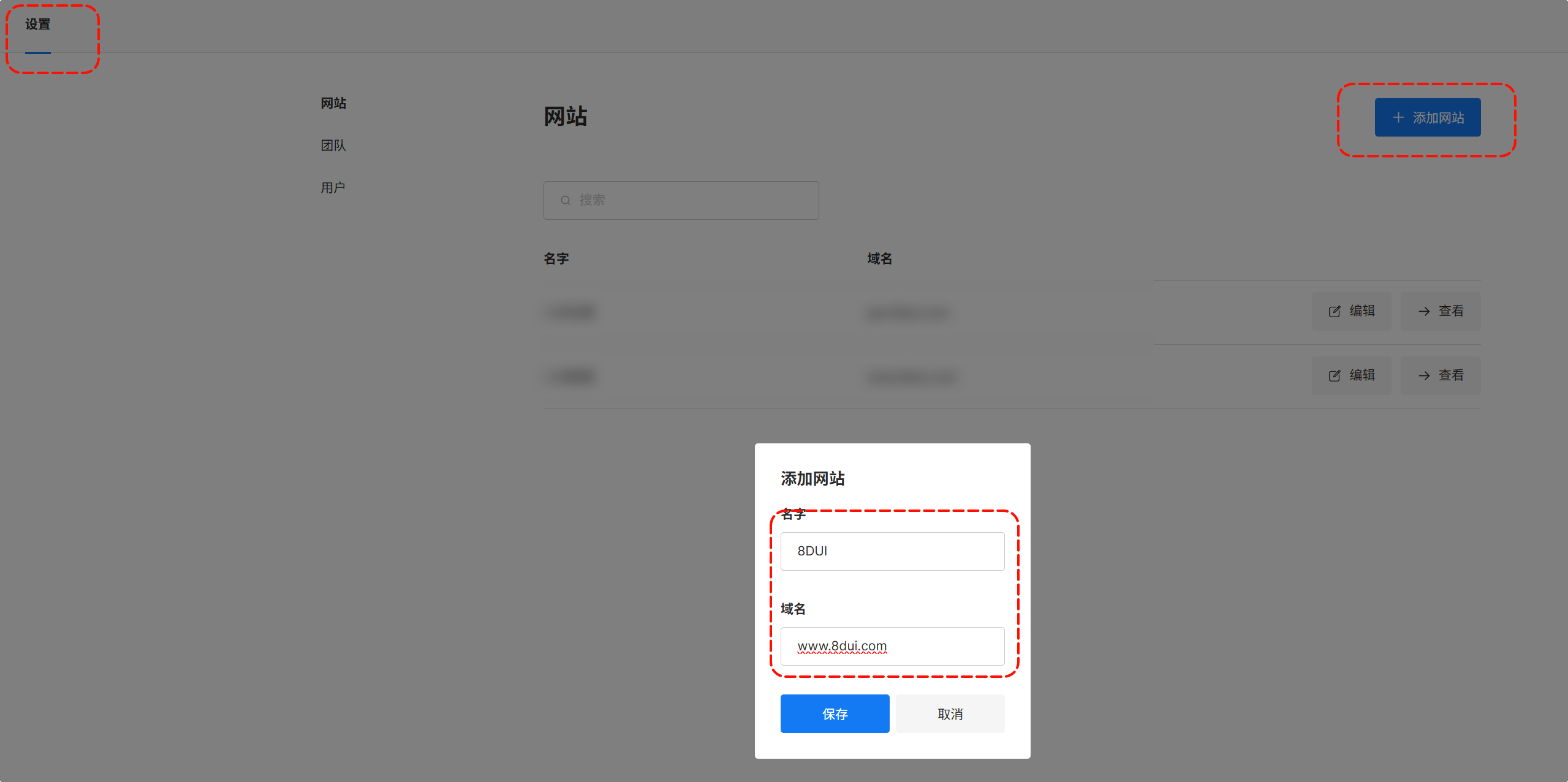
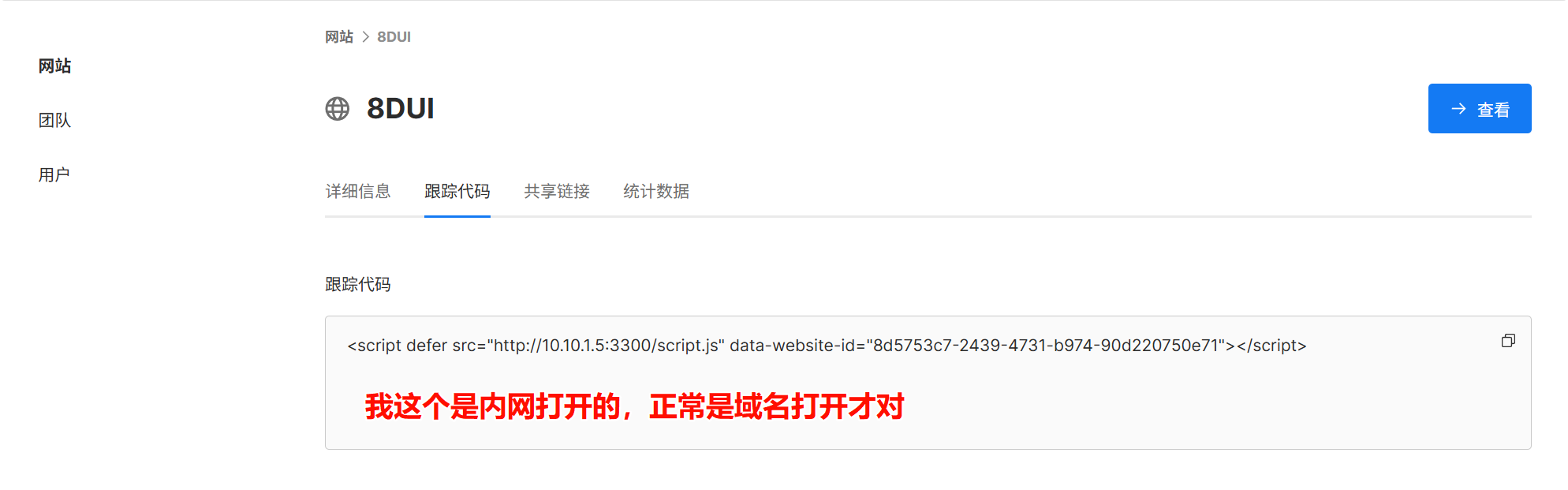
-
配置插件
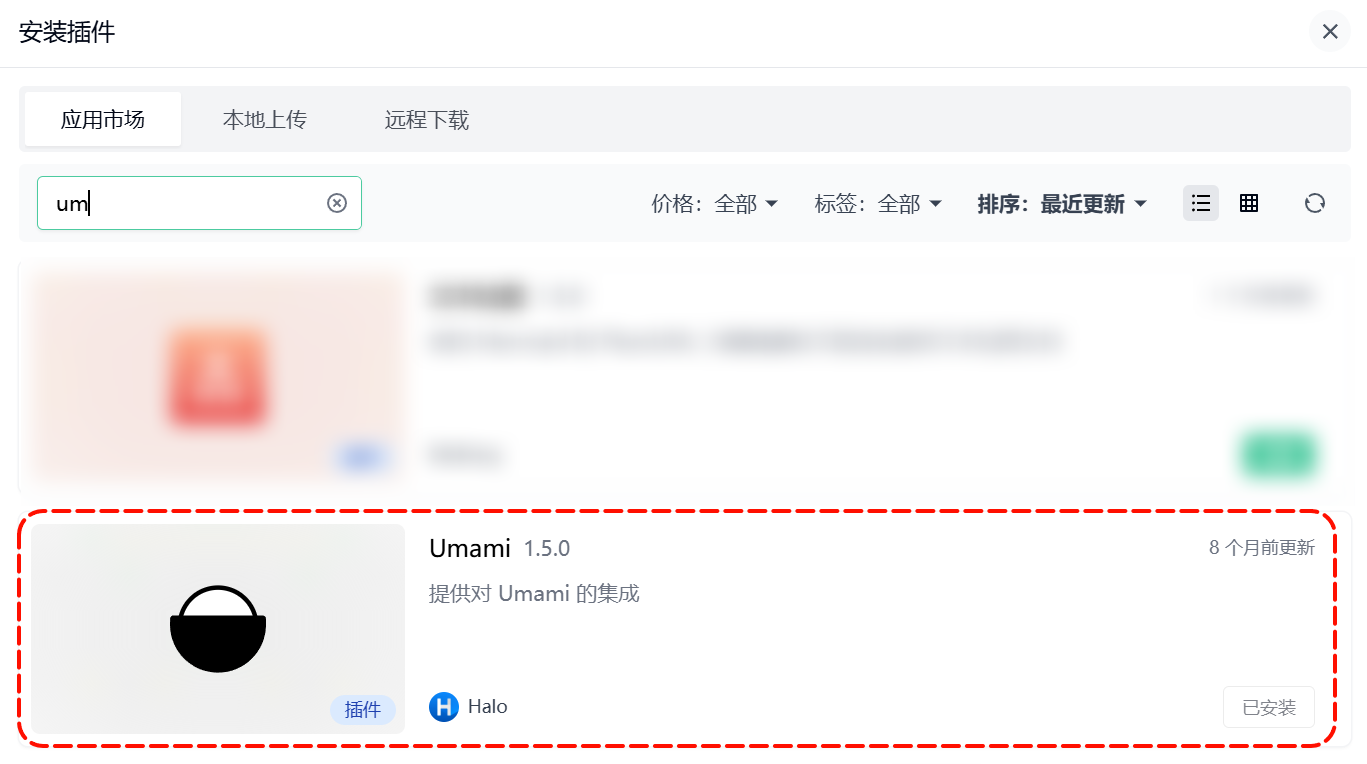
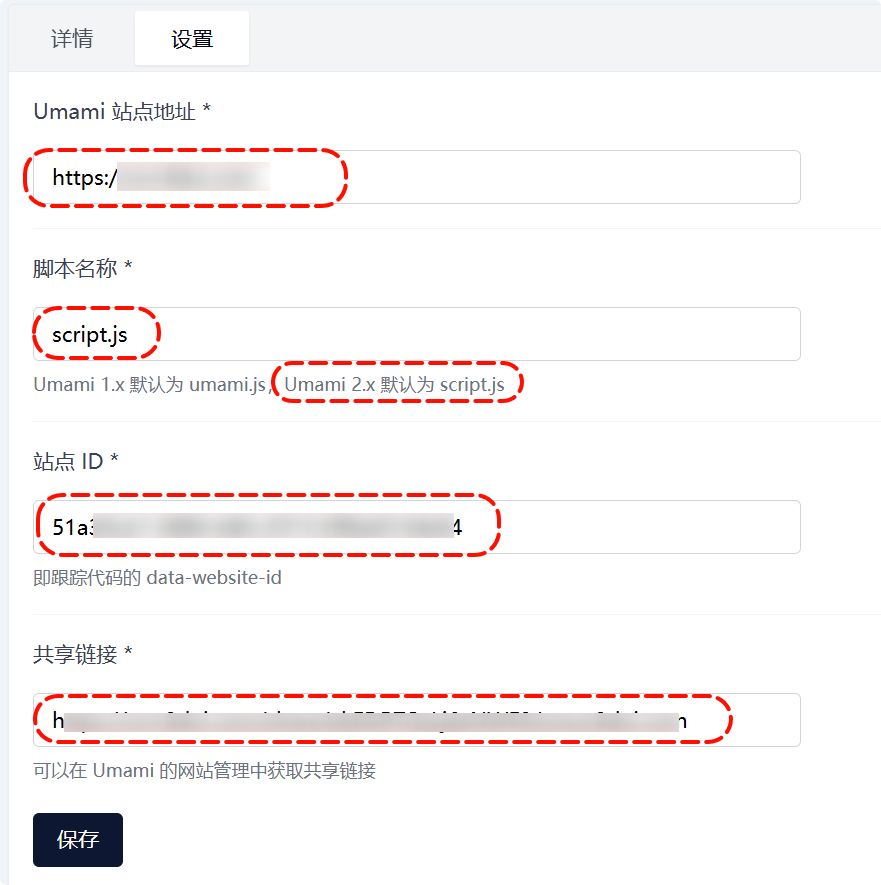
-
至此配置基本完毕,但是你打开你的Umami,你会
发现惊喜😂





默认评论
Halo系统提供的评论